以前にPS4の音声をPCのスピーカーで出力する方法をご紹介いたしました。

今回は同じく以前にご紹介した、サウンドカードの「Sound Blaster Z」経由で、PS4の音声をPCのスピーカーで出力する方法をご紹介いたします。
構成
以前の構成
- PCディスプレイ(EIZO FORIS 2735
)
- PS4(CUHJ-10000 初期型)
- SIMBLE(オーディオ 変換アダプター デジタルからアナログへの変換器)
- 2chステレオスピーカー(Creative ステレオスピーカー Inspire T10
)

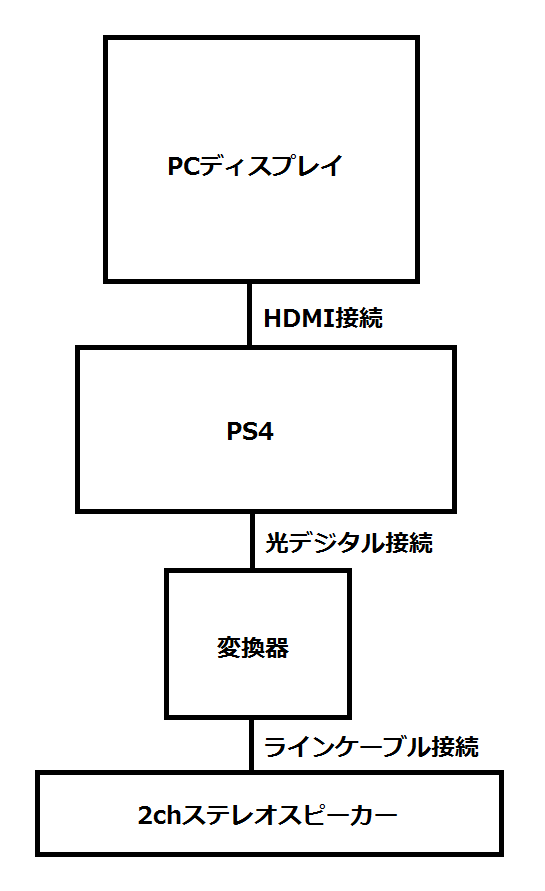
PS4とPCディスプレイはHDMIで接続、PS4とスピーカーは変換器を経由して光デジタルケーブルとラインケーブで繋いでいました。
今の構成
- PCディスプレイ(EIZO FORIS 2735
)
- PS4(CUHJ-10000 初期型)
- サウンドカード(Sound Blaster Z
)
- SIMBLE(オーディオ 変換アダプター デジタルからアナログへの変換器)
- 2chステレオスピーカー(Creative ステレオスピーカー Inspire T10
)

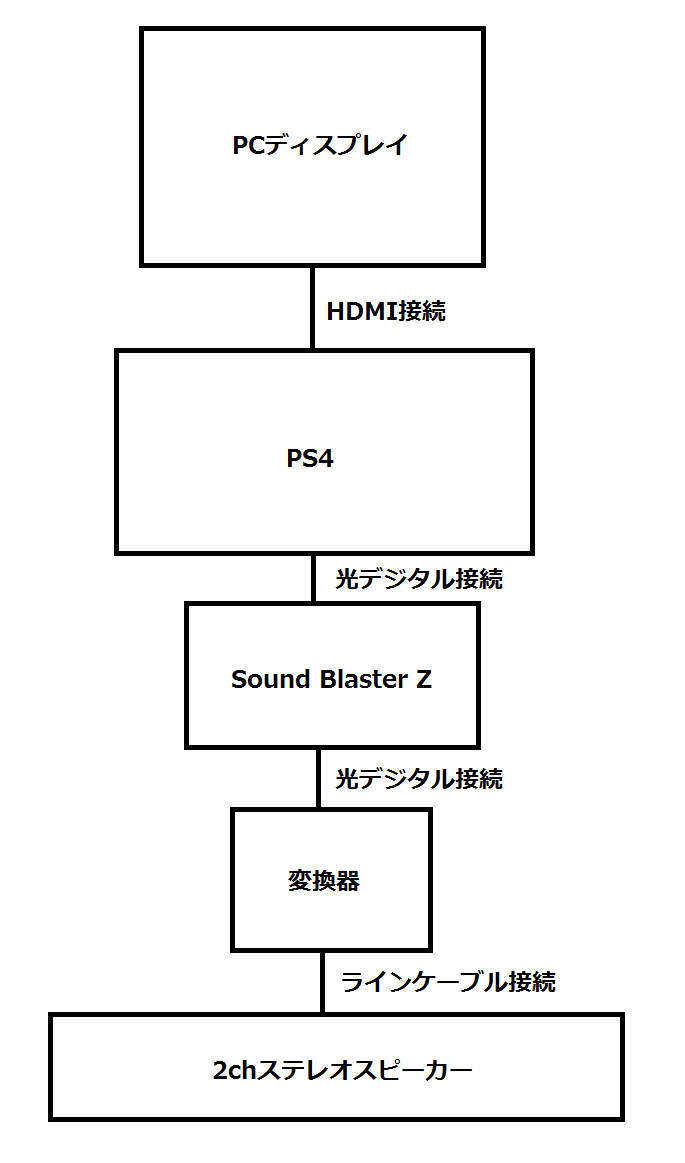
経由機器として、サウンドカードの「Sound Blaster Z」が増えています。PS4の音声出力は光デジタルとHDMIにしか対応していないので、スピーカー側にデジタル入力がない場合、デジタルからアナログへ変換する変換器を経由させる必要があります。
PCに内蔵している「Sound Blaster Z」の接続は下記のようになっています。
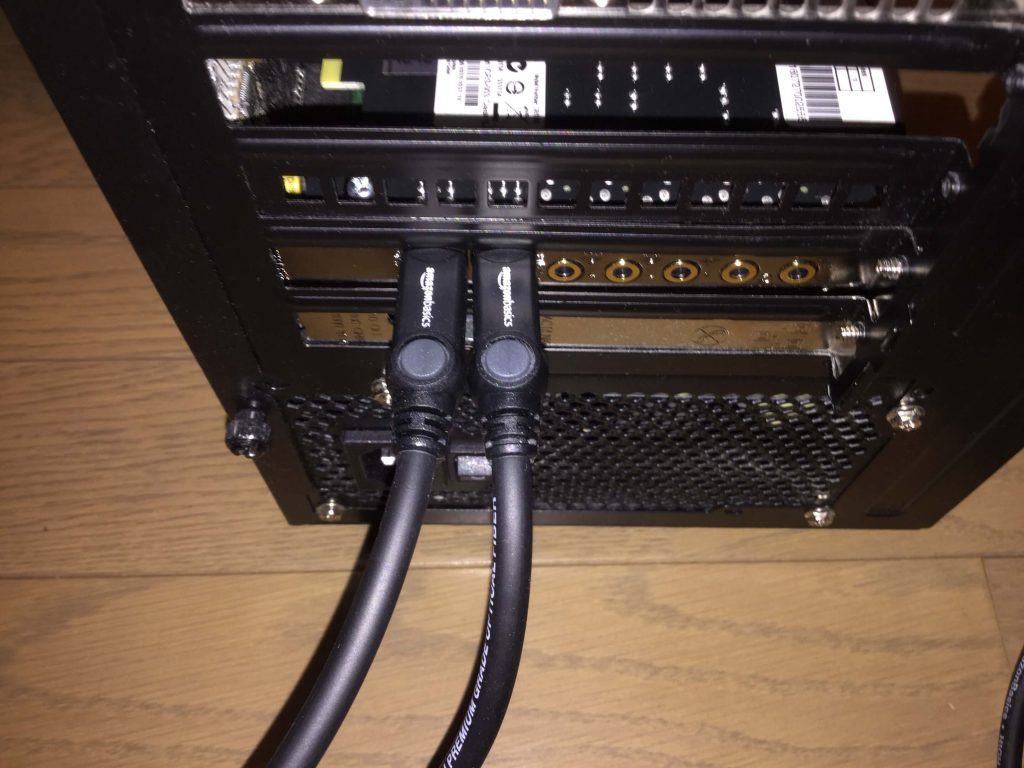
左側が光デジタル入力端子で、PS4からの光デジタルケーブルが接続されています。右側の光デジタル出力端子から変換器へ光デジタルケーブルで接続しています。

ラインケーブルは前回と同様、スピーカ-のAUX入力端子にプラグ部分を差し込んでいます。
この接続方法はPCとPS4を使用するときにスピーカーを切り替える必要がないのでとても楽です。
PS4のサウンド設定
光デジタルケーブルで「Sound Blaster Z」に繋いでいるので、音声出力をPS4側で「HDMI」から「光デジタル」に設定する必要があります。
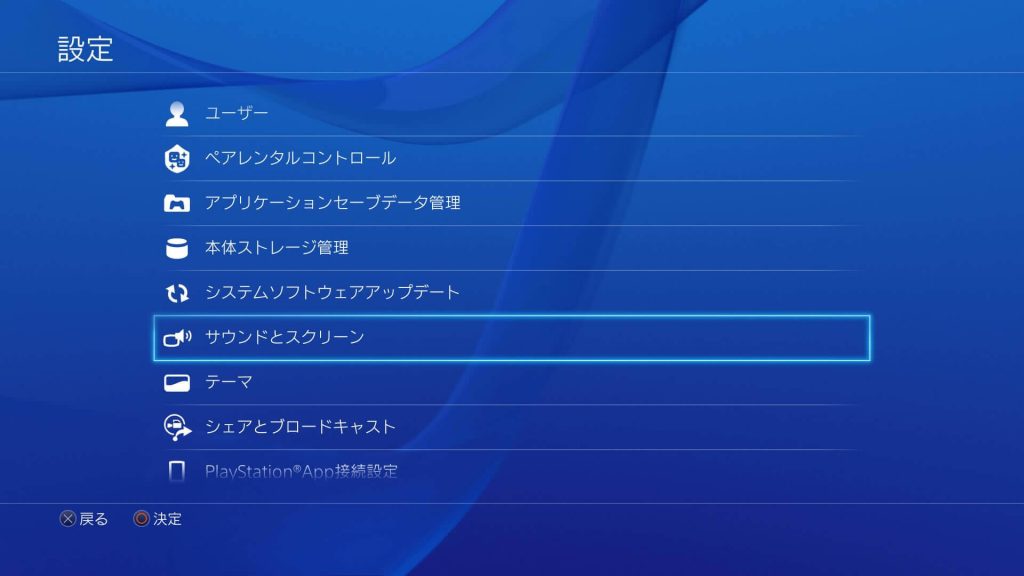
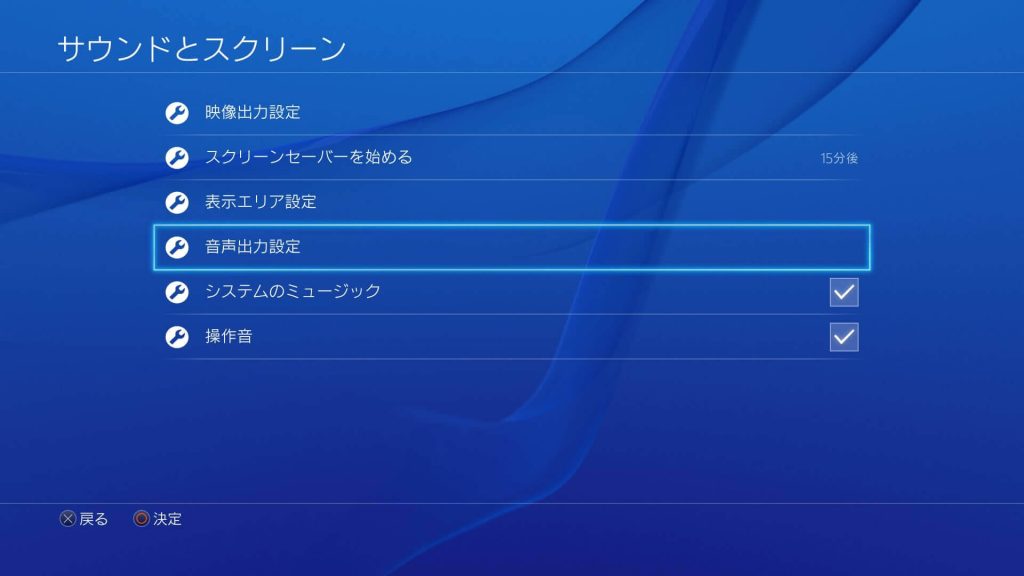
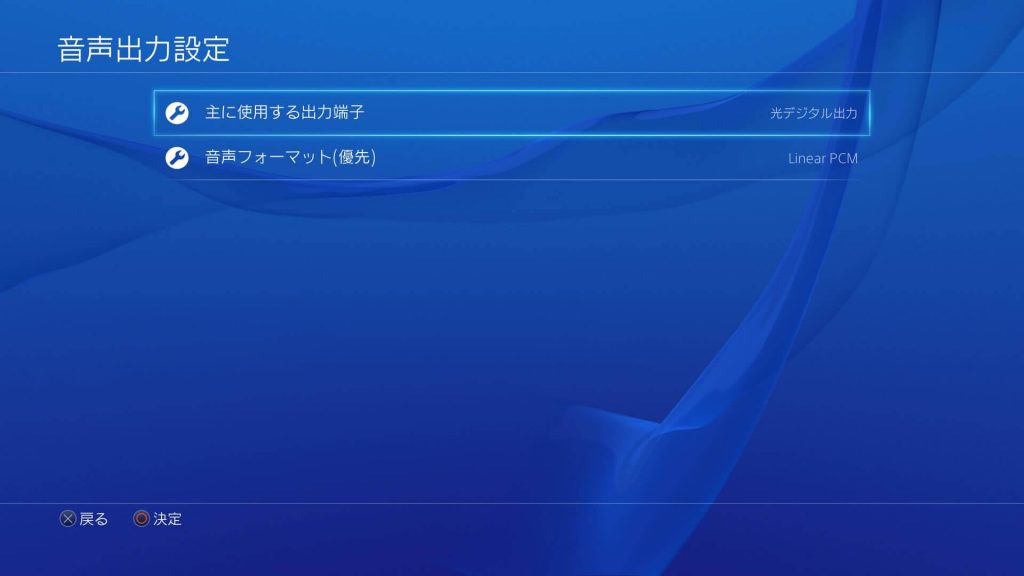
「音声出力設定」で「主に使用する出力端子」を「光デジタル出力」、「音声フォーマット(優先)」を「Linear PCM」に設定します。
PCのサウンド設定
「Sound Blaster Z」経由でPS4の音声をPCのスピーカーで出力する場合、PCの方でもサウンド設定を変更する必要があります。設定はWindows10の手順となります。
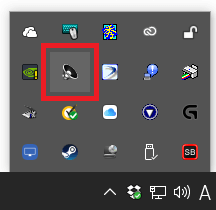
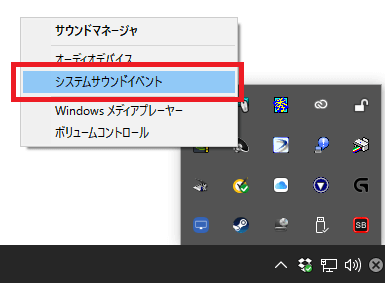
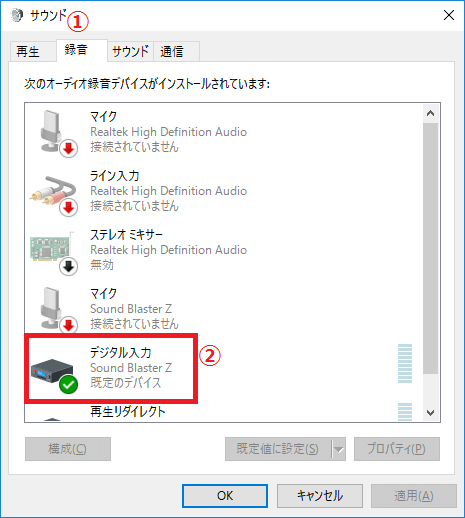
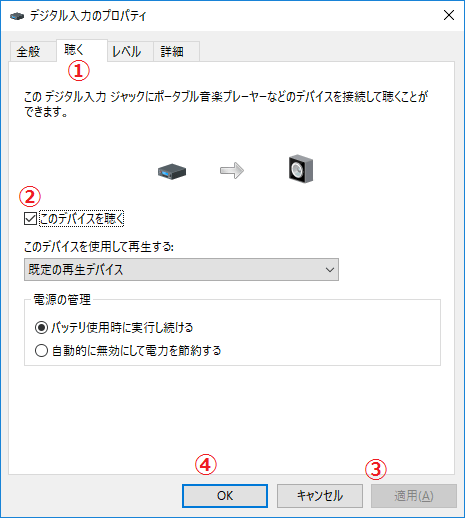
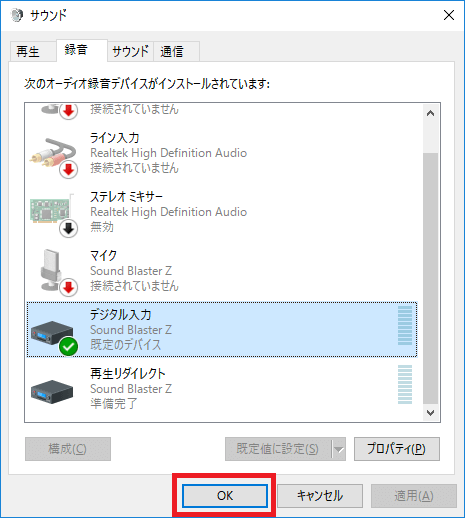
以上でPC側の設定は終了です。
PS4側でサウンドを出力した後、再度「システムサウンドイベント」の「録音」に行くと、「デジタル入力」の項目にあるサウンドメーターに動きがあるはずです。
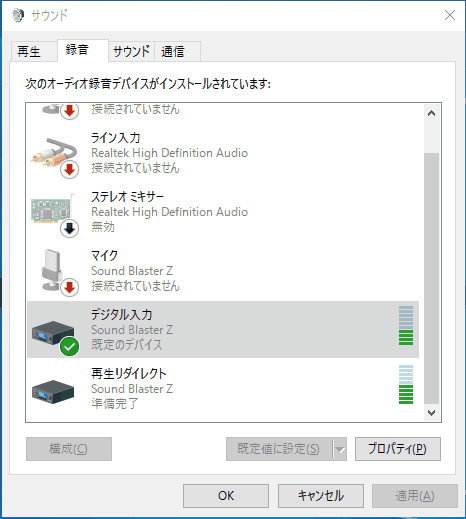
注意点
PS4は映像と音声をHDMIケーブル一本で出力します。ですので光デジタル出力で外部スピーカーで音声を聴く場合は、ディスプレイ本体(TVの場合はTV)の音声を切る必要があります。現在PS4本体で音声だけ切るということはできないようです。
PS4の音声を「Sound Blaster Z」経由で聴いてみた感想
スピーカーで聴いた感想
音がとてもクリアでマイルドな感じになっています。CDなどで聴いているような感じがするくらい音質が向上したと思います。
イヤホンで聴いた感想
スピーカーで感じた音のクリアとマイルドさがより顕著に感じられました。特にSE(Sound Effect)などがはっきり聞こえます。
今回の構成を実現するために使用したもの
光デジタルケーブルはPS4から「Sound Blaster Z」、「Sound Blaster Z」から変換器といった具合に接続しているので、2本使用しています。Amazonブランドの光デジタルケーブルは一本しか所有していなかったので、新たに新品を1本購入しました。
まとめ
- PS4の音声出力は光デジタルとHDMIにしか対応していない。
- デジタル入力がないPCのスピーカーで音声を出力する場合は、デジタルからアナログに変換する必要がある。
- PS4とPCのサウンド設定を変更する必要がある。
- PCとPS4をそれぞれ使う時にスピーカーを切り替える必要がない。
- 現在PS4本体で音声だけ切るということはできない。
- 「Sound Blaster Z」を経由した方が音質が良くなった。
PS4の音声を「Sound Blaster Z」経由で出力することにより、さらなるサウンドの向上に成功しました。前回のPCスピーカーでの出力同様、「この曲はこんなにクリアで、こんな音も出していたんだ!」と感じます。さらに聴ける音の数が増えたと思います。
「Sound Blaster Z」でなくとも、変換器を経由することができるサウンドカードと、AUX接続できるスピーカーであれば、比較的簡単にできると思います。
TVやディスプレイの音だと物足りない方、もっといいサウンドで聴きたいといった方は、お試しあれ。







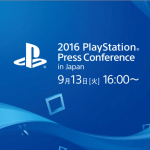
コメント